サイト内のパケット コア インスタンスをアップグレードする - ARM テンプレート
各 Azure Private 5G Core サイトには、パケット コア インスタンスが含まれます。これは、3GPP 標準で定義された 5G Next Generation Core (5G NGC または 5GC) のクラウドネイティブの実装です。 最新の Azure Private 5G Core 機能にアクセスし、プライベート モバイル ネットワークのサポートを維持するには、パケット コア インスタンスを定期的にアップグレードする必要があります。 この攻略ガイドでは、Azure Resource Manager テンプレート (ARM テンプレート) を使用してパケット コア インスタンスをアップグレードする方法について説明します。
Azure Resource Manager テンプレートは JavaScript Object Notation (JSON) ファイルであり、プロジェクトのインフラストラクチャと構成が定義されています。 このテンプレートでは、宣言型の構文が使用されています。 デプロイしようとしているものを、デプロイを作成する一連のプログラミング コマンドを記述しなくても記述できます。
デプロイに複数のサイトが含まれている場合は、まず 1 つのサイトのパケット コアをアップグレードし、そのアップグレードが成功したことを確認してから残りのサイトのパケット コアをアップグレードすることをお勧めします。
お使いの環境が前提条件を満たしていて、ARM テンプレートの使用に慣れていて、かつアップグレードを計画している場合は、[Azureにデプロイ] ボタンを選択します。 Azure portal でテンプレートが開きます。
前提条件
- 実行中のパケット コアが必要です。 これを確認する方法の詳細については、「パケット コアが実行されていることを確認する」を参照してください。
- プライベート モバイル ネットワークの作成に使用したアクティブなサブスクリプションへのアクセス権を持つアカウントを使用して、Azure portal にサインインできることを確認します。 このアカウントには、サブスクリプション スコープでの組み込み共同作成者または所有者ロールが必要です。
- アップグレードするパケット コア インスタンスをホストするサイトの名前を指定します。
- Microsoft Entra ID を使用してローカル監視ツールへのアクセスを認証する場合は、ローカル コンピューターに Azure Arc 対応 Kubernetes クラスターへのコア kubectl アクセス権があることを確認します。 これにはコア kubeconfig ファイルが必要で、このファイルは「コア名前空間アクセス」に従って取得できます。
テンプレートを確認する
このクイックスタートで使用されるテンプレートは Azure クイックスタート テンプレートからのものです。 テンプレートを確認するには、azuredeploy.json を参照してください。
このテンプレートでは、既存の Microsoft.MobileNetwork/packetCoreControlPlanes リソースのバージョンを変更します。 これにより、新しいリソース バージョンでパケット コアがアンインストールされ、再インストールされます。 新しいバージョンの構成も変更しない限り、このプロセス中に他のリソースは変更されません。 リソースにより、パケット コア インスタンスのコントロール プレーン ネットワーク機能の構成が提供されます (N2 インターフェイスの IP 構成を含む)。
アップグレードを計画する
アップグレードのサービスへの影響を最小限に抑えるために、パケット コア インスタンスはメンテナンス期間中にアップグレードすることをお勧めします。
アップグレードを計画するときは、アップグレードのための十分な時間と、何らかの問題が発生した場合のロールバックの可能性を見込んでおくようにしてください。 パケット コアのアップグレードとロールバックには、それぞれ最大 2 時間かかる可能性があります。
さらに、メンテナンス期間をスケジュールするときに計画しておくことが必要になる場合があるアップグレード前とアップグレード後の手順について、次の点を考慮してください。
- アップグレード先のパケット コアのバージョンと、それが Azure Stack Edge (ASE) で現在実行しているバージョンでサポートされているかどうかについては、パケット コアのリリース ノートを参照してください。
- ASE のバージョンがアップグレード先のパケット コア バージョンと互換性がない場合は、まず ASE をアップグレードする必要があります。 ASE の最新の使用可能なバージョンについては、「Azure Stack Edge Pro GPU を更新する」を参照してください。
- 現在、アップグレード先の ASE バージョンでサポートされているパケット コア バージョンを実行している場合は、ASE とパケット コアを独立にアップグレードできます。
- 現在、アップグレード先の ASE バージョンでサポートされていないパケット コア バージョンを実行している場合は、新しい ASE バージョンでパケット コアが正常に動作しない可能性があります。 この場合は、ASE とパケット コアの両方をアップグレードする時間を見込んだメンテナンス期間を計画することをお勧めします。 ASE のアップグレードにかかる時間については、「Azure Stack Edge Pro GPU を更新する」を参照してください。
- アップグレード後にデプロイを検証するために従う必要のあるすべての手順を含むテスト計画を準備します。 この計画には、登録されているいくつかのデバイスやセッションのテストを含める必要があり、それをアップグレードの確認の一部として実行します。
- デプロイが完全に動作することを確認するために従う必要のあるアップグレード後の手順については、「バックアップされたデプロイ情報を復元する」および「アップグレードの確認」を確認してください。 アップグレード計画に、これらの手順のための十分な時間が見込まれていることを確認してください。
パケット コアが実行されていることを確認する
Azure Monitor プラットフォーム メトリック、パケット コア ダッシュボード、または Azure Resource Health を使用して、パケット コア インスタンスが正常に動作することを確認します。
Azure Resource Health を使用するには、パケット コア インスタンスが正常であることを確認します。
Azure portal にサインインします。
プライベート モバイル ネットワークを表すモバイル ネットワーク リソースを検索して選択します。
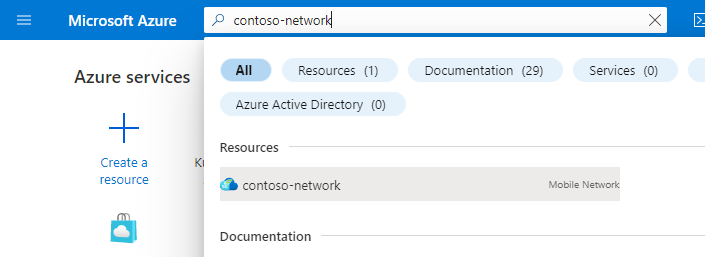
[リソース] メニューで [サイト] を選択します。
対象のパケット コア インスタンスが含まれているサイトを選択します。
[Network function](ネットワーク機能) 見出しの下で、[Packet Core](パケット コア) の横に表示されるパケット コア コントロール プレーン リソースの名前を選択します。
 フィールドが表示されている Azure portal のスクリーンショット。](media/packet-core-field.png)
左側の [ヘルプ] セクションで [Resource Health] を選択します。
リソースが正常であり、予期しないアラートがないことを確認します。
予期しないアラートがある場合は、記載されている推奨手順に従ってシステムを復旧します。
正常性と表示される可能性がある状態の種類の詳細については、「Resource Health の概要」を参照してください。
パケット コア インスタンスをアップグレードする
デプロイ情報をバックアップする
次の一覧は、パケット コアのアップグレードによって失われるデータをまとめたものです。 保持したい情報をすべてバックアップします。アップグレード後に、これらの情報を使用してパケット コア インスタンスを再構成できます。
- 分散トレースとパケット コア ダッシュボードにサインインするときの認証方法に応じて、次の操作を行います。
- Microsoft Entra ID を使用している場合は、「Kubernetes シークレット オブジェクトを作成する」で作成した Kubernetes シークレット オブジェクト YAML ファイルのコピーを保存します。
- ローカルのユーザー名とパスワードを使用している場合に、同じ資格情報を引き続き使用する場合は、現在のパスワードのコピーを安全な場所に保存します。
- すべてのトレースはアップグレード中に削除され、取得できません。 トレースを保持する場合は、それをエクスポートして安全に保存してから、続行します。
- パケット コア ダッシュボードに対して行われたカスタマイズは、アップグレードで引き継がれません。 ダッシュボードのバックアップされたコピーを保存するには、Grafana のドキュメントにある「ダッシュボードのエクスポート」を参照してください。
- ほとんどの UE では、アップグレードが完了した後に、すべてのセッションを自動的に再登録および再作成します。 パケット コアの停止から回復するために手動操作を必要とする特殊なデバイスがある場合は、これらの UE とその回復手順の一覧を収集します。
ASE をアップグレードする
「アップグレードを計画する」で ASE をアップグレードする必要があることを確認した場合は、「Azure Stack Edge Pro GPU を更新する」の手順に従います。
パケット コアをアップグレードする
Azure にサインインして、テンプレートを開くには、次のリンクを選択します。
「前提条件」で取得した情報を使用して、次の値を選択または入力します。
- [サブスクリプション]: プライベート モバイル ネットワークの作成に必要な Azure サブスクリプションを選択します。
- [リソース グループ]: プライベート モバイル ネットワークを表すモバイル ネットワーク リソースを含むリソース グループを選択します。
- リージョン: プライベート モバイル ネットワークをデプロイしたリージョンを選択します。
- [Existing packet core](既存のパケット コア): アップグレードするパケット コア インスタンスの名前を選択します。
- [新バージョン]: パケット コア インスタンスをアップグレードした後のバージョンを入力します。
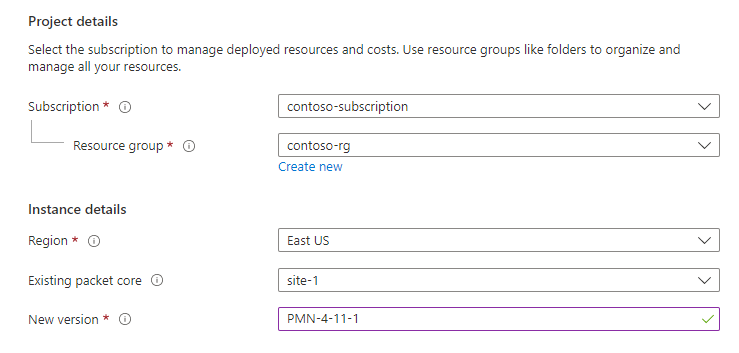
Note
選択されているパケット コア バージョンと現在の Azure Stack Edge のバージョンの間の非互換性に関する警告が表示された場合は、まず ASE をアップグレードする必要があります。 警告プロンプトから [ASE のアップグレード] を選択し、「Azure Stack Edge Pro GPU を更新する」の手順に従います。 ASE の更新を完了したら、この手順の先頭に戻ってパケット コアをアップグレードします。
[Review + create](レビュー + 作成) を選択します。
これで、入力した構成値が Azure によって検証されます。 値が検証に合格したことを示すメッセージが表示されます。
検証に失敗した場合、エラー メッセージが表示され、無効な構成が含まれる [構成] タブにフラグが付きます。 [確認と作成] タブに戻る前に、フラグが付加されたタブを選択し、エラー メッセージを使用して無効な構成を修正してください。
構成が検証されたら、[作成] を選択してパケット コア インスタンスをアップグレードできます。 パケット コア インスタンスがアップグレードされると、Azure portal で確認画面が表示されます。
デプロイされているリソースを確認する
[リソース グループに移動] を選択します。
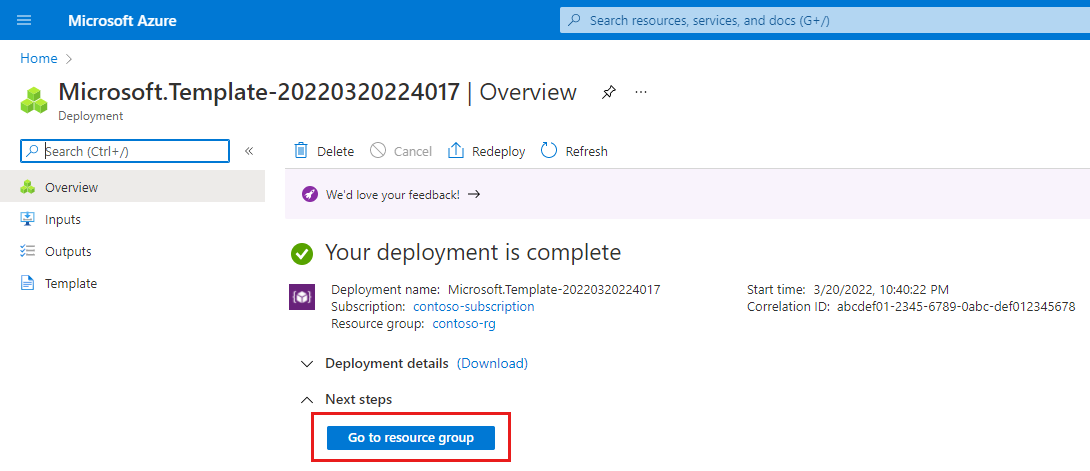
サイト内のパケット コア インスタンスのコントロール プレーン機能を表すパケット コア コントロール プレーン リソースを選択します。
[構成] 見出しの下にある [バージョン] フィールドを見て、新しいソフトウェア バージョンが表示されていることを確認します。
バックアップされたデプロイ情報を復元する
「デプロイ情報をバックアップする」で収集した情報を使用して、デプロイを再構成します。
分散トレースとパケット コア ダッシュボードにサインインするときの認証方法に応じて、次の操作を行います。
- Microsoft Entra ID を使用している場合は、分散トレース用のシークレット オブジェクトとパケット コア ダッシュボードを再適用します。
- ローカルのユーザー名とパスワードを使用している場合は、「分散トレース Web GUI にアクセスする」と「パケット コア ダッシュボードにアクセスする」に従って、ローカル監視ツールへのアクセスを復元します。
いずれかのパケット コア ダッシュボードをバックアップした場合は、Grafana のドキュメントにある「ダッシュボードのインポート」に従ってそれらを復元します。
パケット コアの停止から回復するために手動操作を必要とする UE がある場合は、その回復手順に従います。
アップグレードの確認
- 「パケット コアが実行されていることを確認する」の手順に従って、アップグレードが成功し、パケット コアが正しく実行されていることを確認します。
- 「アップグレードを計画する」で準備したテスト計画を実行します。
ロールバック
アップグレード後に問題が発生した場合は、パケット コア インスタンスを以前のバージョンにロールバックできます。
この手順では、REST API 要求を使用してパケット コアをロールバックします。 代わりに Azure portal を使用してロールバックする場合は、ロールバック - Azure portal の手順に従ってください。
パケット コア インスタンスが新しいバージョンを実行しているときに設定した構成オプションのいずれかが、ロールバックしたいバージョンでサポートされていない場合は、ロールバックを実行する前に、以前の構成に戻す必要があります。 新機能が導入された時期については、パケット コアのリリース ノートを確認してください。
デプロイ情報のバックアップがあることを確認します。 もう一度バックアップする必要がある場合は、「デプロイ情報をバックアップする」に従います。
POST 要求のロールバックを実行します。
ヒント
REST API の使用方法の詳細については、「Azure REST API リファレンス」を参照してください。
「バックアップされたデプロイ情報を復元する」 の手順に従って、デプロイを再構成します。
「アップグレードの確認」の手順に従って、ロールバックが成功したかどうかを確認します。
次のステップ
これで、パケット コア インスタンスのアップグレードが完了しました。
- デプロイに複数のサイトが含まれている場合は、別のサイトのパケット コア インスタンスをアップグレードします。
- Azure Monitor プラットフォーム メトリック または パケット コア ダッシュボード を使用して、デプロイを監視します。
フィードバック
以下は間もなく提供いたします。2024 年を通じて、コンテンツのフィードバック メカニズムとして GitHub の issue を段階的に廃止し、新しいフィードバック システムに置き換えます。 詳細については、「https://aka.ms/ContentUserFeedback」を参照してください。
フィードバックの送信と表示
